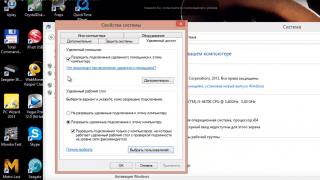A partire dalla versione Android 6.0, è diventato possibile utilizzare una flashcard come archiviazione interna dati del dispositivo. Ora il dispositivo, dopo determinate azioni, può utilizzare la memoria disponibile sulla SD con la stessa libertà di quella interna. L'articolo ti spiegherà come collegare una scheda SD con questa qualità e quali restrizioni le sono imposte.
Come collegare un'unità flash come memoria interna
Prima di collegare l'unità, è necessario trasferire da esso tutte le informazioni importanti. Durante il processo di installazione, verrà completamente cancellato e i dati non verranno restituiti.
Prima di tutto, devi andare a Impostazioni, e poi vai alla sezione " Archiviazione e guida", dove dovresti fare clic sulla scheda SD.
Successivamente è necessario selezionare " Sintonizzare" e fare clic su " Memoria interiore" Subito dopo, il dispositivo avviserà l'utente che tutte le informazioni verranno cancellate e diventerà impossibile leggerle su altri dispositivi senza una formattazione completa.
Qui è necessario selezionare " Cancella e formatta" e attendere il completamento del processo di cancellazione della memoria. Potresti quindi ricevere un messaggio che indica che il supporto funziona lentamente. Di norma ciò significa che la chiavetta utilizzata non è di ottima qualità e il suo utilizzo come memoria del dispositivo può influire anche sulle prestazioni dello smartphone stesso. Per un lavoro buono e veloce consigliato da usare Azionamenti UHS Speed Class 3 (U3). 
Una volta completata la formattazione, lo smartphone ti chiederà di trasferire le informazioni, dovresti essere d'accordo e attendere il completamento del lavoro. Dopo il trasferimento, il lavoro di trasformazione della chiavetta in memoria interna sarà quasi completo, non resta che riavviare il dispositivo. 
Caratteristiche e limitazioni dell'utilizzo di una scheda SD
Ci sono alcune cose di cui dovresti essere consapevole prima di iniziare a utilizzare un'unità flash in questo modo.
- Dopo la conversione, tutti i dati, ad eccezione di alcune applicazioni e aggiornamenti di sistema, verranno inseriti nell'unità SD.
- Quando è collegato a un computer, solo questa parte della memoria sarà disponibile per l'interazione.
Tutte le azioni, infatti, vengono eseguite solo con una chiavetta USB, la vera memoria interna del telefono non disponibile per l'interazione e praticamente non viene utilizzato affatto. Innanzitutto, ciò significa che quando rimuovi l'unità, quasi tutti i tuoi dati, foto e applicazioni andranno persi. In secondo luogo, se il volume dell'unità flash è inferiore alla capacità di archiviazione effettiva dello smartphone, la quantità di memoria disponibile diminuirà, non aumenterà.
Formatta la scheda utilizzando ADB per utilizzarla come memoria interna
Su alcuni dispositivi la funzione non è disponibile, ma è possibile collegare un'unità flash come memoria in un altro modo. Tuttavia, vale la pena notare che questo metodo richiede molto lavoro e può causare danni al dispositivo Pertanto, se non sei sicuro delle tue capacità, è meglio non farlo da solo.
Per utilizzare questo metodo, dovrai eseguire molti passaggi. È necessario scaricare dal sito e installare SDK Android, quindi scaricalo e installalo dal sito Web ufficiale i driver di periferica, e inoltre, devi abilitare “ modalità di debugUSB» sul dispositivo.
- shell adb
- sm list-disks (dopo l'esecuzione, verrà emesso un ID nella forma disk:ХХХ,ХХ dovrebbe essere scritto e inserito nella riga successiva)
- disco di partizione sm:ХХХ,ХХ privato
Allora avrai bisogno spegni il telefono, vai su Impostazioni e clicca su SD, seleziona menu e clicca su " Trasferisci dati" Questo è tutto, le azioni sono finite.
Come impostare una scheda di memoria in modalità standard
Per riportare l'unità flash in modalità standard, devi solo andare alle sue impostazioni, come nella prima opzione, e selezionare " Supporti portatili" Prima di fare ciò, tutte le informazioni importanti dovrebbero essere trasferite in un'altra posizione, perché l'unità verrà formattata durante il processo. 
Accendere una scheda di memoria SD non è difficile su qualsiasi tablet o telefono Android, più precisamente su smartphone Lenovo, Nokia, LG e così via, ma qui mi concentrerò su Samsung j1, j2, a5, j3, duos e se presenti sono immagini, verranno utilizzate con Samsung Galaxy A3.
All'accensione verificare se è inserito correttamente. Assicurati che il tuo telefono supporti il tipo (es. MicroSD - ecc.)
Assicurati che lo smartphone supporti, ad esempio, 8 GB, 16 GB o 32 GB, altrimenti non sarà in grado di “catturarlo”.
Se hai Android 6.0, rispetto alle versioni precedenti ha subito cambiamenti significativi nell'utilizzo delle mappe.
Sfortunatamente, Google non ha spiegato queste modifiche agli utenti e non sono così semplici o dirette come sembrano.
Quando Android 6.0 rileva il formato della scheda, suggerisce di utilizzarla come memoria, il che non cambia praticamente nulla rispetto alle versioni precedenti.
Qui perdiamo la possibilità di spostare le app sulla scheda di memoria (questa opzione era riservata solo alle schede marshmallow formattate come memoria interna).
Naturalmente, dopo aver ottenuto i diritti di root, molto può essere cambiato, ma farlo in Android 6.0 non è facile.
Se la SD viene utilizzata come memoria interna, ciò porta alla perdita dell'accesso alla memoria integrata e alla possibilità di memorizzare solo i programmi e i relativi dati su di essa (di nuovo, se si dispone dei diritti di root, è possibile bypassarlo) e la SD diventa invisibile in altri dispositivi (perché è crittografato).
Spero che questa breve descrizione ti aiuti a decidere cosa fare con la tua scheda di memoria in Android 6.0.
Salvataggio di file in Samsung direttamente su una scheda di memoria
A giudicare dalle domande di Samsung, c'è davvero un problema con il salvataggio dei file direttamente sulla scheda di memoria tramite Bluetooth e il download delle applicazioni.
In questo caso, proviamo a fare quanto segue. Vai su Impostazioni, vai su Memoria e seleziona Memoria predefinita. Quindi indichiamo dove salvare. Pronto!
Se il tuo smartphone Android non dispone di tali opzioni, senza i diritti di root sarà difficile trasferire i file ed è impossibile ottenerli nel firmware di serie (su Android 6).
Inoltre, potrebbe essere impossibile trasferire le applicazioni già installate sulla scheda SD se lo sviluppatore non aveva previsto tale situazione.
Puoi risolvere questo problema con i diritti di root e installando l'applicazione Link2SD. Solo se vuoi, ottieni tu stesso la licenza.
Non voglio descrivere come, perché non sempre finisce con successo. Sì, non ho risposto in modo completo alla domanda "come abilitare una scheda di memoria su un telefono Samsung", ma questo è solo perché non esiste un metodo integrato, soprattutto nelle nuove versioni di Android. Buona fortuna.
La maggior parte dei possessori di dispositivi Android prima o poi riscontrano un problema mancanza di spazio interno per l'archiviazione dei file. L'installazione regolare delle applicazioni riduce gradualmente la quantità di spazio libero nel gadget, il che porta a rallentamenti, operazioni errate o addirittura al completo fallimento del normale funzionamento del sistema. In questo caso, sarà utile sostituire la memoria interna di Android con una scheda di memoria. Come farlo e quali altri modi ci sono per affrontare un simile fastidio, lo considereremo ulteriormente.
Prima di approfondire le impostazioni e trasferire tutte le applicazioni su un'unità flash contemporaneamente, devi capire quali tipi di memoria esistono generalmente sul tuo dispositivo Android:
- operativo - necessario per il corretto funzionamento di applicazioni, programmi e altri processi eseguiti su un telefono o tablet;
- ROM: memorizza le informazioni sul sistema operativo durante il firmware e questi dati non possono essere trasferiti su supporti di terze parti;
- interno - qui le applicazioni vengono installate automaticamente, nonché qualsiasi informazione dell'utente; il sistema segnala quanto spazio libero è rimasto durante l'installazione del nuovo software;
- scheda di espansione: un'unità esterna progettata per espandere la memoria interna del dispositivo e archiviare applicazioni e informazioni dell'utente.
Perché non riesco a salvare le app sulla mia scheda SD?
In molti gadget non è possibile consentire automaticamente l'installazione di nuove applicazioni su un'unità flash. Questo vale per telefoni e tablet dalla versione 4.4.2 alla 6.0.1. In questo caso, è semplicemente necessario sostituire la memoria interna con una scheda SD e ciò può essere fatto in diversi modi (incluso l'utilizzo di applicazioni di terze parti). Ma prima devi scoprire quale versione di Android è installata sul tuo gadget. Per fare ciò, fare clic in sequenza su:
- Menù;
- Impostazioni;
- A proposito del telefono.

La versione del sistema operativo sarà indicata nell'elenco che si apre.
Programmi per trasferire applicazioni su una scheda di memoria
Gli sviluppatori si sono presi cura degli utenti e hanno creato programmi da realizzare memoria dell'unità flash principale su Android. Ciò è particolarmente utile per le versioni precedenti del sistema, come la 2.2 o anche precedenti.

Comodo software che contiene tutti gli strumenti necessari per trasferire le informazioni dalla memoria interna a un'unità esterna. L'interfaccia è intuitiva e semplice. Le applicazioni disponibili per lo spostamento sono contrassegnate da icone che, se cliccate, aprono tutte le informazioni disponibili su di esse, nonché le possibili azioni (sposta, copia, elimina).
Move2SD Enablerv
Questo software è interessante per gli utenti per due motivi. Il primo è che è compatibile con diverse versioni di Android (comprese quelle successive). E il secondo è la capacità di trasferire dati e applicazioni contrassegnati nel sistema come “non accettabili per il trasferimento”.

Un altro sviluppo interessante quello semplifica la vita degli utenti di gadget Android. I principali vantaggi sono la semplice installazione del software (senza la necessità di scaricare ulteriormente script e librerie) e la possibilità di trasferire le informazioni non come librerie complete, ma solo come parti di esse.
Quali altri metodi esistono?
C'è un'altra opzione per creare una scheda SD nella memoria interna su Android. Se la versione del tuo gadget va dalla 2.2 alla 4.2.2, le istruzioni sono estremamente semplici, fai clic su:
- Impostazioni;
- Memoria;
- Disco di registrazione predefinito;
- Scheda SD.
Apparirà un segno di spunta o un cerchio davanti all'unità flash, a indicare che le impostazioni sono cambiate. Ora l'installazione delle applicazioni andrà automaticamente sull'unità flash.
Per gli utenti di Android KitKat e versioni successive, il processo sarà più complicato e noioso. Il problema principale è che ti servirà ottieni i diritti di root per il tuo dispositivo. Puoi farlo a casa, ma c'è il rischio di trasformare il tuo dispositivo in un "mattone" che non può essere riparato o verrà riportato in vita solo presso un centro di assistenza a un costo aggiuntivo.
Ricorda che installando tu stesso i diritti di root, annulli la garanzia del tuo dispositivo e agisci a tuo rischio e pericolo. Sta a te decidere se ne valga la pena o no. Forse è meno rischioso migrare manualmente ogni volta nuove applicazioni?
Cosa ne pensi? Raccontaci nei commenti se hai dovuto ottenere i diritti di root, se ha avuto successo o forse conosci altri modi per trasferire la memoria di un tablet/telefono su una scheda di memoria.
Il problema della mancanza di memoria è uno di quelli fondamentali sia per i PC che per i dispositivi mobili. Con una piccola quantità di memoria libera, il sistema solitamente inizia a rallentare, a bloccarsi ed è instabile e inaffidabile. Ciò è particolarmente vero per i dispositivi Android, molti dei quali dispongono inizialmente di una quantità di memoria principale piuttosto ridotta (la cosiddetta “memoria interna”). In una situazione del genere, alcuni utenti potrebbero avere l'idea di provare a utilizzare una scheda SD esterna come memoria principale del proprio dispositivo Android. In questo materiale ti dirò come rendere una scheda SD la memoria principale dei gadget Android e quali metodi ci aiuteranno in questo.
Diamo un'occhiata a come rendere una scheda SD la memoria principale su Android
Per eseguire questa operazione, avrai bisogno di una scheda SD ad alta velocità (preferibilmente di classe 10 o più veloce). Le carte di 6 classi, e soprattutto 4 e 2, non sono adatte a tali scopi, il tuo sistema, a causa del loro utilizzo, rallenterà notevolmente il suo funzionamento, cosa che difficilmente piacerà a nessuno degli utenti.
È anche importante capire che la durata di tale scheda SD a causa del carico attivo su di essa sarà significativamente inferiore rispetto a se il carico sulla scheda fosse in modalità standard.

Metodo numero 1. Modifica del contenuto del file Vold.fstab
Il primo dei metodi descritti prevede la modifica del contenuto del file delle impostazioni di sistema “Vold.fstab”. Dopo aver apportato queste modifiche, il sistema operativo Android considererà la tua scheda SD come memoria interna del dispositivo, ma tieni presente che alcune applicazioni installate in precedenza potrebbero smettere di funzionare.
È importante sapere che questo metodo funziona solo su radicato dispositivi con sistema operativo Android sotto (!) rispetto alla versione 4.4.2. Nelle versioni del sistema operativo Android 4.4.2 e successive, molto probabilmente semplicemente non troverai il file specificato.
Tieni inoltre presente che un errore nell'implementazione di questo metodo (in particolare, l'aggiunta di caratteri extra alle righe richieste) può avere un effetto tragico sulle prestazioni del tuo dispositivo. Pertanto, valuta attentamente i possibili rischi e, se hai preso una decisione, procedi alla sua attuazione.
Quindi, per implementare questo metodo, procedi come segue:

Ad esempio, potrebbero essere righe come questa:
- dev_mount sdcard/storage/sdcard0 emmc@xxxxxx
- dev_mount sdcard2/storage/sdcard1 auto/xxxxxx
Per apportare le modifiche necessarie, dobbiamo scambiare il percorso nelle righe specificate, ovvero inserire semplicemente 1 nella prima riga invece di 0 e 0 nella seconda riga invece di 1.
Dopo le modifiche, queste righe appariranno come:
- dev_mount sdcard/storage/sdcard1 emmc@xxxxxx
- dev_mount sdcard2/storage/sdcard0 auto/xxxxx
Salva le modifiche apportate, quindi riavvia il gadget.
Un'altra opzione su come rendere una scheda di memoria quella principale su Android:

Metodo numero 2. Utilizziamo le impostazioni del sistema operativo Android 6.0 e versioni successive
Oltre al primo metodo, in cui ho visto come trasferire la memoria del telefono su una scheda di memoria, esiste un altro metodo che funziona solo sulle impostazioni del sistema operativo Android 6.0 (Marshmallow) o versioni successive e consente di utilizzare la scheda SD come scheda principale per salvare file e lavorare con essi. Per implementarlo, ti consiglio di fare una copia dei dati della tua scheda SD (se presente), poiché questa scheda verrà formattata dal sistema.